JRuby や Ruby から dbi を経由して SQLite バージョン 3 を使う
Ruby 言語を使い,リレーショナルデータベースを扱うプログラムを簡単に書くことが出来ます.
このページでは,組み込み型のリレーショナルデータベース管理システム SQLite バージョン 3 を使うことにする.
このページでは,Ruby プログラムの中に SQL プログラムを埋め込み,SQLite バージョン 3 上で動かします. そのための方法はいろいろありますが,ここでは,Ruby 用の dbi パッケージを使うことにします. dbi パッケージを使っているので,SQLite バージョン 3 以外のリレーショナルデータベース管理システムを使う場合でも簡単な書き換えと JDBC コネクタのインストール等の作業で済むと思います.
- Ruby の中に埋め込まれた SQL を用いたテーブル定義
- Ruby の中に埋め込まれた SQL を用いたテーブルへの行の挿入
- Ruby の中に埋め込まれた SQL を用いた問い合わせ
- テーブルの一覧表示
【Ruby on Rails との関係】
Ruby on Rails でもリレーショナルデータベースを簡単に扱うことができるが,この Web ページとは手段も目的も違っているので混同しないように.
- Ruby プログラムの中に SQL プログラムを埋め込む場合(この Web ページの目的):
Ruby プログラム → DBI → (JDBC) → SQLite バージョン 3 などリレーショナルデータベース管理システムのコネクタ
* Ruby から SQLite バージョン 3 を使う方法として,sqlite3-ruby パッケージを使う方法もあります.別の Web ページで説明する.
Ruby プログラム → Active Record → activerecord_jdbcsqlite3_adapter などリレーショナルデータベース管理システムのアダプタ
SQLite 3の SQL に関する詳しい説明は:
前準備
必要となるソフトウェア
次のソフトウェアのインストールが済んでいること.「Ruby プログラミング」の Web ページを参考にしてください.
- Ruby のインストールあるいは JRuby のインストール が済んでいること
あらかじめ決めておく事項
使用するデータベース管理システム
このページでは,SQLite バージョン 3 を使うことにする. MySQL, PostgreSQL, JavaDB などでも同様の手順で行えるはずです.
- データベース管理システム名: SQLite バージョン 3
データベース名
使用するデータベースの名前のことを,「データベース名」と呼ぶことにする. このページでは,データベース名を,次のように書く.
- データベース名: testdb
データベース名は,自由に決めていいですが,半角文字(つまり英字と英記号)を使い,スペースを含まないこと. すでに存在するデータベースを使ってもいい(つまり,既存のデータベースのデータベース名を使う)し,新しいデータベースを作ることにしてもいいです.
(SQLite あるいは JavaDB の場合に限り)データベースディレクトリ
データベースファイルが置かれるディレクトリのことです. 自由に決めていいですが,半角文字(つまり英字と英記号)を使い,スペースを含まないこと. データベース名と SQLite 3 のデータベースディレクトリとは別ものです.混同しないこと.
- SQLite バージョン3 の場合:
このページでは,SQLite 3 のデータベースディレクトリ(絶対パス形式)を 次のように書く.
C:/SQLiteDB (Windows の場合) /var/SQLiteDB (Linux の場合)
Windows の場合
Windows を使用する場合は,次のように操作する.
頭に「C:」のように,ドライブ名が付くことに注意してください.
- JavaDB の場合:
JavaDB データベースディレクトリ(絶対パス形式)は,SQLite と同様に,次のような形式になる.
C:/DerbyDatabases (Windows の場合) /var/DerbyDatabases (Linux の場合)
* なお,データベースディレクトリは,「dbdir」 のように,相対パス形式で書く場合と,「C:/SQLiteDB」のように,絶対パス形式で書く場合があります.
データベース URL (接続文字列)
データベース URL (接続文字列) は, データベース管理システムの種類によって決まる値です.
- SQLite バージョン3 の場合:
jdbc:sqlite:C:/SQLiteDB/testdb (Windows の場合) jdbc:sqlite:/var/SQLiteDB/testdb (Linux の場合)
決まり文句 jdbc:sqlite:に, SQLite 3 のデータベースディレクトリ(絶対パス形式)と, データベース名を付けます.
- MySQL の利用 の場合:
jdbc:mysql://localhost:3306/testdb
決まり文句 jdbc:mysql:に, データベース名などを付けます.
- PostreSQL の場合
jdbc:postgresql:testdb
決まり文句 jdbc:postgresql:に, データベース名を付けます.
- JavaDB の場合:
jdbc:derby:C:/DerbyDatabases/testdb,create=true (Windows の場合) jdbc:derby:/var/DerbyDatabases/testdb,create=true (Linux の場合)
決まり文句 jdbc:derby:に, SQLite 3 のデータベースディレクトリ(パス形式)と, データベース名と「,create=true」を付けます.「create=true」はデータベースが存在しないときは,接続時に自動生成するということ.
一般ユーザのアカウント(ユーザ名とパスワード)
MySQL, PostgreSQL などでは,データベース管理システムに接続するためにするために使う一般ユーザのアカウント(ユーザ名とパスワード)を作成しておくこと.
SQLite, JavaDB では不要です.
JDBC ドライバ名(Java クラス名)
JDBC ドライバ (Java クラス名) は, データベース管理システムの種類によって決まる値です.
- SQLite バージョン3 の場合:
org.sqlite.JDBC
- MySQL の利用 の場合
com.mysql.jdbc.Driver
- PostreSQL の場合
org.postgresql.Driver
- JavaDB の場合:
org.apache.derby.jdbc.EmbeddedDriver
- Firebird の場合
org.firebirdsql.jdbc.FBDriver
JDBC jar ファイルのダウンロード
JDBC jar ファイルをダウンロードし,分かりやすいディレクトリに置く. このページでは,次のディレクトリに置くことにします.
C:\Program Files\Java (Windows の場合) /usr/java (Linux の場合)
- SQLite バージョン3 の場合:
ダウンロード手順は別のページで説明している.
- MySQL の利用 の場合
ダウンロード手順は別のページで説明している.
- PostreSQL の場合
http://jdbc.postgresql.org/ から入手できる.
- JavaDB の場合:
Java DB (Derby) のインストールのときに,Eclipse プラグインもインストールしますが,その中に Java DB 用 JDBC の jar ファイルが含まれています.
- Firebird の場合
ダウンロード手順は別のページで説明している.
gem で dbi パッケージをインストール
- 「gem update --system」の実行
先に ruby を最新のものに更新したいので,コンソールで, 「gem update --system」を実行する.
- 「gem install dbi --include-dependencies」の実行
* Windows の場合の実行例
- インストール終了の確認
エラーメッセージが出ていないことを確認する.
gem で JDBC 用データベース・ドライバをインストール
- データベース・ドライバの一覧表示
「gem list --remote dbd」を実行
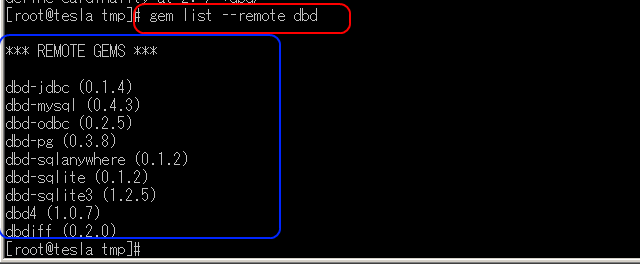
- JDBC 用のデータベース・ドライバのインストール
JDBC 用のデータベース・ドライバをインストールしたい場合は 「gem install dbd-jdbc --include-dependencies」を実行

SQL を用いたテーブル定義
Ruby の中に埋め込まれた SQL によるテーブルの定義の実行例は下記の通り.
テーブル定義の要点
- products: テーブル名 (複数形になっているのは Rails の流儀に習って)
- id, product_name, type, cost, created_at: テーブルの属性名
ここでは,Rails の流儀に習って, テーブルには「id」という名前が付いた属性 を含ることにします.また id のデータ型は「integer primary key autoincrement not null」に設定します.
テーブルを定義するために,次のような SQL を実行してみる.
SQL を用いたテーブル定義については,「リレーショナルデータベースのデータ構造と一貫性制約の Web ページで詳しく説明している.
create table products (
id INTEGER PRIMARY KEY autoincrement not null,
product_name TEXT UNIQUE not null,
type TEXT not null,
cost real,
created_at DATETIME not null );
プログラムの例
Ruby のプログラムは次のようになる.Ruby プログラムの中に SQL プログラムが埋め込まれています.
#! ruby -Ks # coding: windows-31j require 'pp' require 'rubygems' require 'dbi' # データベース名 testdb と,データベースディレクトリの設定 # Windows の場合,頭に「C:」のように,ドライブ名が付くことに注意 # MySQL, PostgreSQL などでは,データベースディレクトリが無いので,データベース名をそのまま書く # Windows, SQLite 3 # DBNAME = "C:/SQLite/testdb" # Linux, SQLite 3 DBNAME = "/var/SQLite/testdb" # データベース URL(接続文字列), ユーザ名,パスワード,JDBC ドライバ名 # SQLite, JavaDB ではユーザ名とパスワードは nil DBURL = "DBI:jdbc:sqlite:dbname=\"" + DBNAME + "\"" # DBURL = "jdbc:mysql://localhost:3306/" + DBNAME # DBURL = "jdbc:postgresql:" + DBNAME # DBURL = "jdbc:derby:" + DBNAME + ",create=true" DBUSER = nil DBPASSWORD = nil JDBCDRIVER = "org.sqlite.JDBC" # JDBCDRIVER = "com.mysql.jdbc.Driver" # JDBCDRIVER = "org.postgresql.Driver" # JDBCDRIVER = "org.apache.derby.jdbc.EmbeddedDriver" # データベースオープン Dir.chdir( File.dirname( File.expand_path( DBNAME ) ) ) dbh = DBI.connect(DBURL, DBUSER, DBPASSWORD, 'AutoCommit' => false, 'driver'=>JDBCDRIVER ) # SQL を用いた commodities テーブルの定義 sql = <<SQL create table products ( id INTEGER PRIMARY KEY autoincrement not null, product_name TEXT UNIQUE not null, type TEXT not null, cost real, created_at DATETIME not null ); SQL dbh.do(sql) dbh.commit dbh.disconnect
* Linux での実行結果の例

SQL を用いたテーブルへの行の挿入
Ruby の中に埋め込まれた SQL によるテーブルへの行の挿入の実行例は下記の通り.
ここでは次のようなテーブルを作る.
そのために,次のような SQL を実行する.
insert into commodities values( 1, 'Fukuoka apple', 'apple', 50);
insert into commodities values( 2, 'Kumamoto orange L', 'orange', 30);
insert into commodities values( 3, 'Kumamoto orange M', 'orange', 20);
insert into commodities values( 4, 'Fukuoka melon', 'melon', NULL);
Ruby でプログラムを作るときの要点は:
- dbh.prepare はプリペアード・ステートメント.これは,同一の SQL を繰り返し実行するときに便利
- Ruby ではNULL がない ので,nil を使う
Ruby のプログラムは次のようになる.
#! ruby -Ks
# coding: windows-31j
require 'pp'
# JRuby で dbi を使うときは次のように書く(他の良い方法が思いつかない).
$LOAD_PATH.unshift("C:/jruby140/lib/ruby/gems/1.8/gems")
require 'dbi-0.4.3/lib/dbi'
# Ruby の場合
# require 'dbi'
# データベース名 testdb と,データベースディレクトリ C:/SQLite 3の設定
# Windows の場合,頭に「C:」のように,ドライブ名が付くことに注意
# MySQL, PostgreSQL などでは,データベースディレクトリが無いので,データベース名をそのまま書く
DBNAME = "C:/SQLite/testdb"
# データベース URL(接続文字列), ユーザ名,パスワード,JDBC ドライバ名
# SQLite, JavaDB ではユーザ名とパスワードは nil
DBURL = "DBI:jdbc:sqlite:" + DBNAME
# DBURL = "jdbc:mysql://localhost:3306/" + DBNAME
# DBURL = "jdbc:postgresql:" + DBNAME
# DBURL = "jdbc:derby:" + DBNAME + ",create=true"
DBUSER = nil
DBPASSWORD = nil
JDBCDRIVER = "org.sqlite.JDBC"
# JDBCDRIVER = "com.mysql.jdbc.Driver"
# JDBCDRIVER = "org.postgresql.Driver"
# JDBCDRIVER = "org.apache.derby.jdbc.EmbeddedDriver"
# データベースオープン
Dir.chdir( File.dirname( File.expand_path( DBNAME ) ) )
dbh = DBI.connect(DBURL, DBUSER, DBPASSWORD, 'AutoCommit' => false, 'driver'=>JDBCDRIVER )
st = dbh.prepare("insert into commodities values (:1, :2, :3, :4)")
# SQL を用いたテーブルへの行の挿入
st.execute( 1, 'Fukuoka apple', 'apple', 50);
st.execute( 2, 'Kumamoto orange L', 'orange', 30);
st.execute( 3, 'Kumamoto orange M', 'orange', 20);
st.execute( 4, 'Fukuoka melon', 'melon', nil);
st.finish
dbh.commit
dbh.disconnect
SQL を用いた問い合わせ
Ruby の中に埋め込まれた SQL による問い合わせの実行例は下記の通り.
Ruby でプログラムを作るときの要点は:
- 問い合わせの結果が欲しいので「dbh.execute(...) do |sth| ... end」
- 問い合わせの結果を整形して表示したいので,pp を使う
- テーブルの全ての行の表示
SELECT * FROM commodities;
Ruby のプログラムは次のようになる.
#! ruby -Ks # coding: windows-31j require 'pp' # JRuby で dbi を使うときは次のように書く(他の良い方法が思いつかない). $LOAD_PATH.unshift("C:/jruby140/lib/ruby/gems/1.8/gems") require 'dbi-0.4.3/lib/dbi' # Ruby の場合 # require 'dbi' # データベース名 testdb と,データベースディレクトリ C:/SQLite 3の設定 # Windows の場合,頭に「C:」のように,ドライブ名が付くことに注意 # MySQL, PostgreSQL などでは,データベースディレクトリが無いので,データベース名をそのまま書く DBNAME = "C:/SQLite/testdb" # データベース URL(接続文字列), ユーザ名,パスワード,JDBC ドライバ名 # SQLite, JavaDB ではユーザ名とパスワードは nil DBURL = "DBI:jdbc:sqlite:" + DBNAME # DBURL = "jdbc:mysql://localhost:3306/" + DBNAME # DBURL = "jdbc:postgresql:" + DBNAME # DBURL = "jdbc:derby:" + DBNAME + ",create=true" DBUSER = nil DBPASSWORD = nil JDBCDRIVER = "org.sqlite.JDBC" # JDBCDRIVER = "com.mysql.jdbc.Driver" # JDBCDRIVER = "org.postgresql.Driver" # JDBCDRIVER = "org.apache.derby.jdbc.EmbeddedDriver" # データベースオープン Dir.chdir( File.dirname( File.expand_path( DBNAME ) ) ) dbh = DBI.connect(DBURL, DBUSER, DBPASSWORD, 'AutoCommit' => false, 'driver'=>JDBCDRIVER ) # SQL を用いた問い合わせ sql = <<SQL SELECT * FROM commodities; SQL dbh.execute(sql) do |sth| pp sth.fetch_all end dbh.commit dbh.disconnect【実行結果の例】

- 条件に合致する行のみの表示 (その 1)
SELECT * FROM commodities WHERE type = 'orange';
上記の Ruby プログラムの「SELECT * FROM commodities; 」のところを 「SELECT * FROM commodities WHERE type = 'orange';」に書き換え
【実行結果の例】

- 条件に合致する行のみの表示 (その 2)
SELECT * FROM commodities WHERE price > 25;
上記の Ruby プログラムの「SELECT * FROM commodities; 」のところを 「SELECT * FROM commodities WHERE price > 25;」に書き換え
【実行結果の例】

テーブルの一覧表示
SQLite バージョン 3 でデータベース内のテーブル一覧を表示するには,sqlite_maste, sqlite_temp_masteという名前が付いた特別なテーブルを使う.
- sqlite_master: TEMPORARY テーブル以外のデータベーススキーマが格納されている.
- sqlite_temp_master: TEMPORARY テーブルのデータベーススキーマが格納されている.
データベーススキーマを見たいときは,次のような SQL を実行する.
select * from sqlite_master;
* sqlite_master, sqlite_temp_master に,DROP TABLE, UPDATE, INSERT, DELETE 操作を行うことは許されていません
上記の Ruby プログラムの「SELECT * FROM commodities; 」のところを 「SELECT * FROM sqlite_master;」に書き換え
【実行結果の例】
結果は長くなるので,一部分だけを載せています.
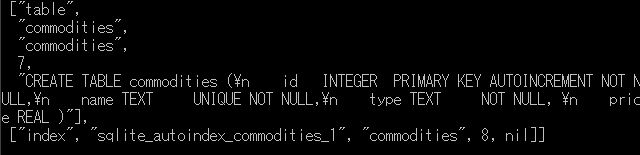
- 条件に合致する行のみの表示 (その 1)
![[kaneko lab.]](https://www.kkaneko.jp/info/logo_png.png)